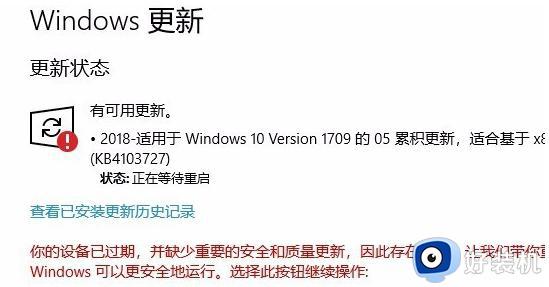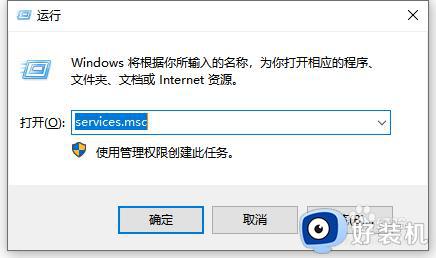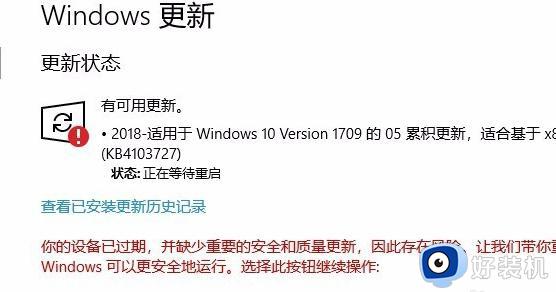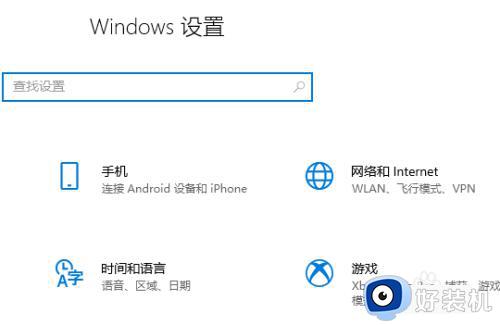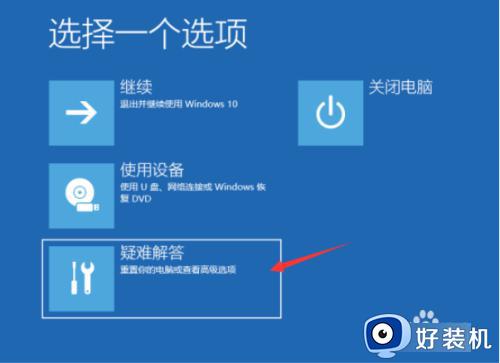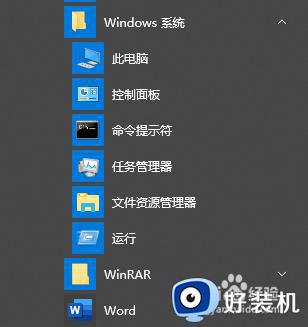win10系统更新失败什么原因 win10系统更新失败三种解决方法
win10系统更新之后不仅会添加一些新的功能,还能修复一些问题,因此受到很多用户的青睐。最近,有用户反应win10系统总是更新失败,这个问题该怎么解决?接下来介绍两种修复方法,有需要的一起来学习。
第一种方法:
1、首先,在电脑桌面上右键点击我的电脑,在选择管理,在弹出的菜单中选择服务和应用程序里服务,在找到Windows update服务并将其关闭;
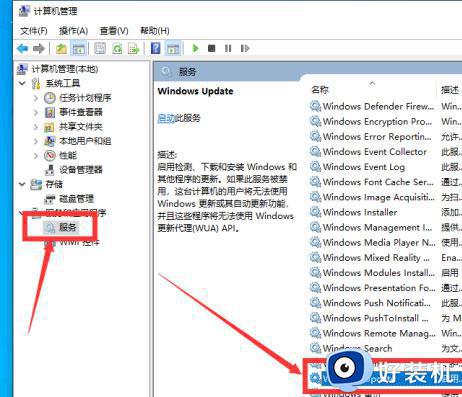
2、然后,在打开C:WindowsSoftwareDistribution文件夹,删除其中Download和DataStore文件夹中的所有更新缓存文件,最后再重新打开Windows update服务进行更新即可。
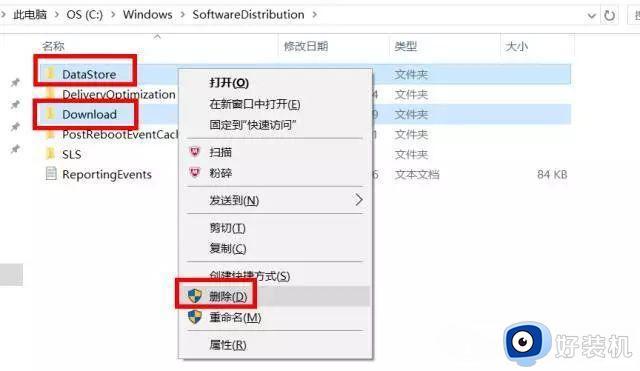
第二种方法:如果以上的方法无效的话,就可以使用另一种方法:
1、首先,在电脑桌面上点击开始菜单,搜索服务并打开,找到并双击开Background Intelligent Transfer Services服务;
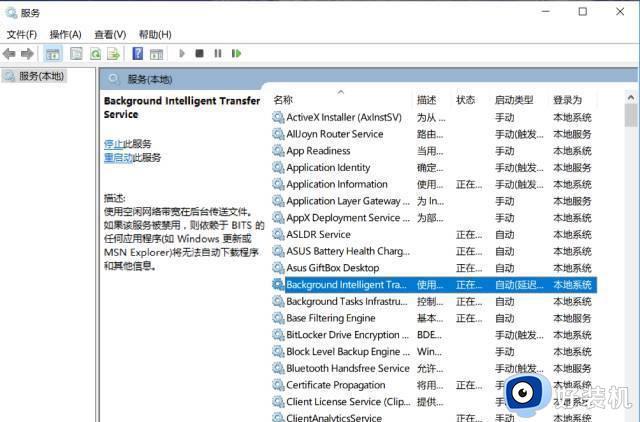
2、然后,在点击常规选项卡,将启动类型选择为自动或者手动选项,点击服务状态下面的启用按钮,最后再选择应用并确定即可。
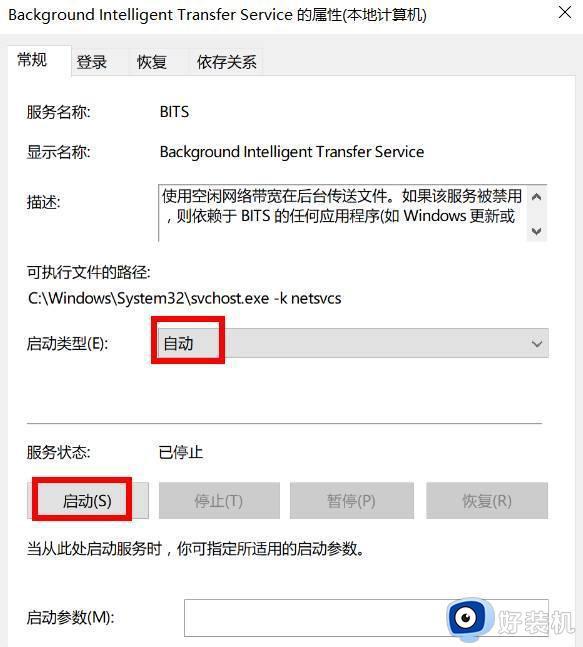
第三种方法:用同样的方法对Cryptographic Services、Software Protection、Windows Installer及Windows Update等服务项目进行启用操作,再试试Windows更新是否有问题。
win10系统更新失败三种解决方法分享到这里,设置步骤简单,希望可以帮助到大家。